Szabja testre az érintőtollal végrehajtható műveleteket és a toll működését. Válassza ki, hogy melyik kézzel ír, vagy mit csinál a számítógépe, amikor kattint, duplán kattint, vagy lenyomva tartja a toll gyorsgombját.
A beállításokat a következőben módosíthatja:
-
Válassza a>Gépház > Bluetooth & start > tolleszközök& Windows Ink.
Megjegyzés: Ha először párosítani kell a tollat a PC-vel, válassza a Start >Gépház>Bluetooth &lehetőséget, majd válassza az Eszköz hozzáadása lehetőséget. Győződjön meg arról, hogy a toll párosítási módban van, jelölje ki a listában, majd válassza a Párosítás lehetőséget.
Szabja testre az érintőtollal végrehajtható műveleteket és a toll működését. Válassza ki, hogy melyik kézzel ír, vagy mit csinál a számítógépe, amikor kattint, duplán kattint, vagy lenyomva tartja a toll gyorsgombját.
A beállítások módosításához válassza a Start > Gépház >Eszközök > toll & Windows Ink.
Jelöljön ki egy beállítómezőt, majd válasszon egy lehetőséget. Például a Egyszeri kattintás alatt válassza az első mezőből a Windows tinta munkaterület elemet, majd válassza ki a második mezőből a munkaterületnek azt a részét, amelyet meg szeretne nyitni.
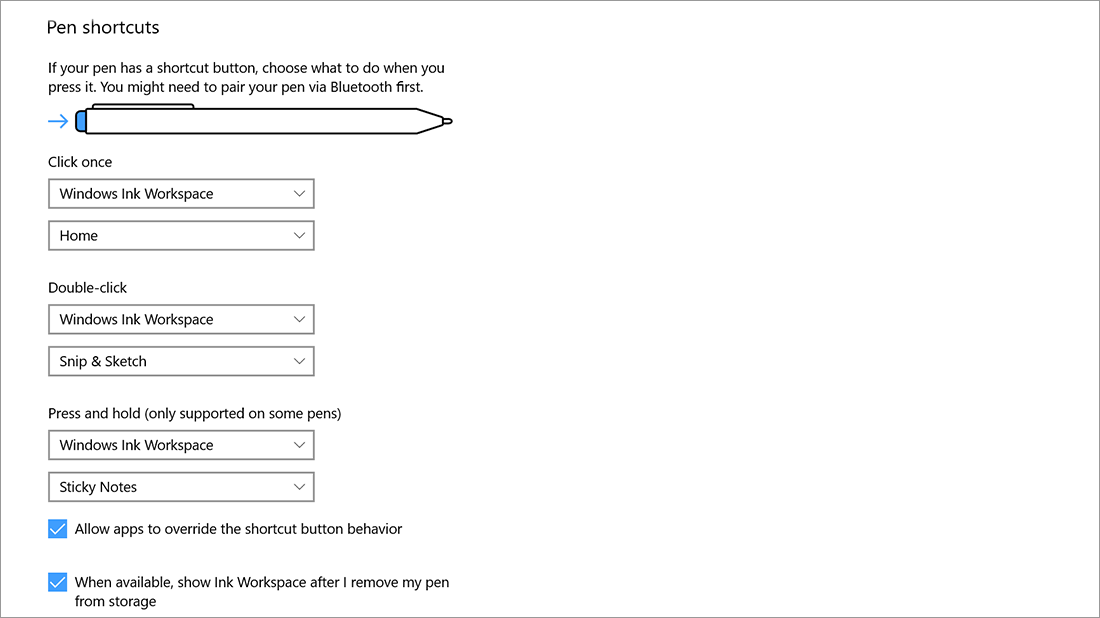
Megjegyzés: Ha tollat párosítani a PC-vel, válassza a Start > Gépház >Eszközök > Bluetooth & eszközt. A párosítási mód bekapcsolásához hét másodpercig tartsa lenyomva a toll gyorsgombját, majd válassza ki a tollat az eszközök listájából, és válassza a Párosítás lehetőséget.











